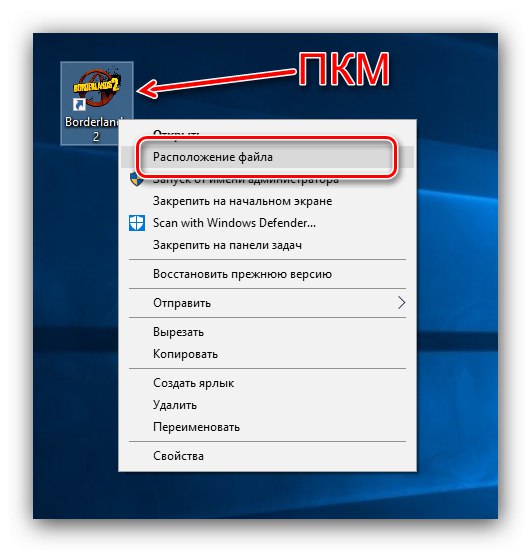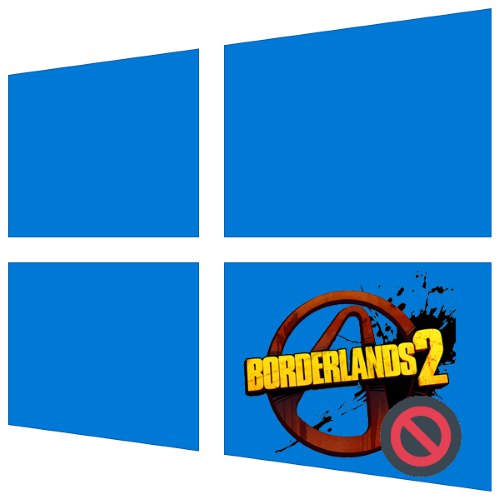
Borderlands 2 در سال 2011 ، مدت ها قبل از انتشار ویندوز 10 منتشر شد ، اما در بیشتر موارد این امر مانع کار عادی آن نمی شود. با این حال ، گاهی اوقات کاربران هنوز با مشکلی روبرو می شوند: بازی مورد نظر شروع نمی شود ، که ما می خواهیم در مورد رفع آن بیشتر بگوییم.
روش 1: یکپارچگی حافظه نهان پرونده را بررسی کنید (نسخه بخار)
کاربرانی که از نسخه Steam این محصول استفاده می کنند باید وضعیت اجزای سازنده را بررسی کنند: شاید برخی از آنها آسیب دیده و نیاز به تعویض داشته باشند که به ابزار داخلی در مشتری کمک می کند.
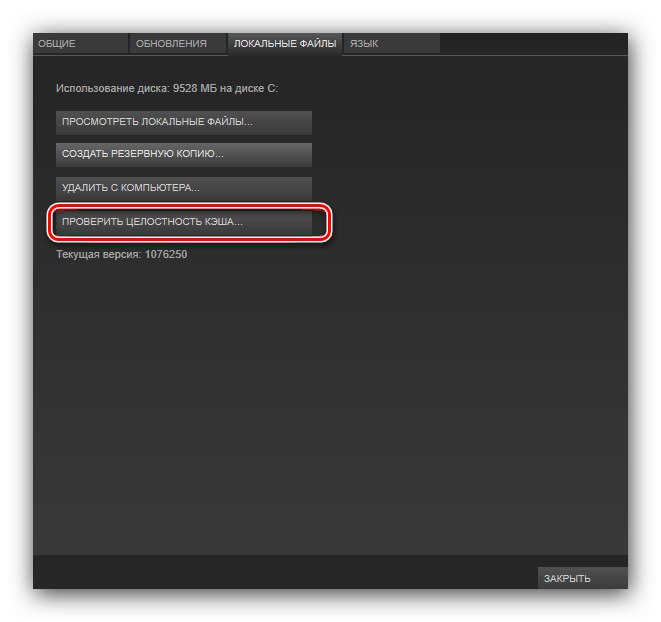
جزئیات بیشتر: بررسی حافظه نهانگاه بازی در Steam
روش 2: بدون پرتاب راه اندازی کنید
در برخی شرایط ، علت مشکل مورد نظر ممکن است فایل اجرایی لانچر بازی باشد. می توانید آن را از مراحل راه اندازی به شرح زیر حذف کنید:
- باز کن بخار و به بخش بروید "کتابخانه"... موقعیت Borderlands 2 را در آنجا پیدا کنید ، روی آن کلیک راست کرده و انتخاب کنید "خواص".
- در ویژگی ها برگه را باز کنید "معمول هستند"کلیک کنید "تنظیم پارامترهای راه اندازی".
- بعد دستور را وارد کنید
-nolauncherسپس فشار دهید "خوب". - اگر نسخه شما در Steam خریداری نشده است ، میانبر بازی را به "دسکتاپ"، روی آن کلیک کنید PKM و انتخاب کنید محل فایل.
![بازی قابل اجرا برای رفع مشکلات راه اندازی Borderlands 2 را در Steam پیدا کنید]()
بعد ، در پوشه پیدا کنید
BinariesWin32فایل اجرایی Borderlands2.exe و آن را اجرا کنید.
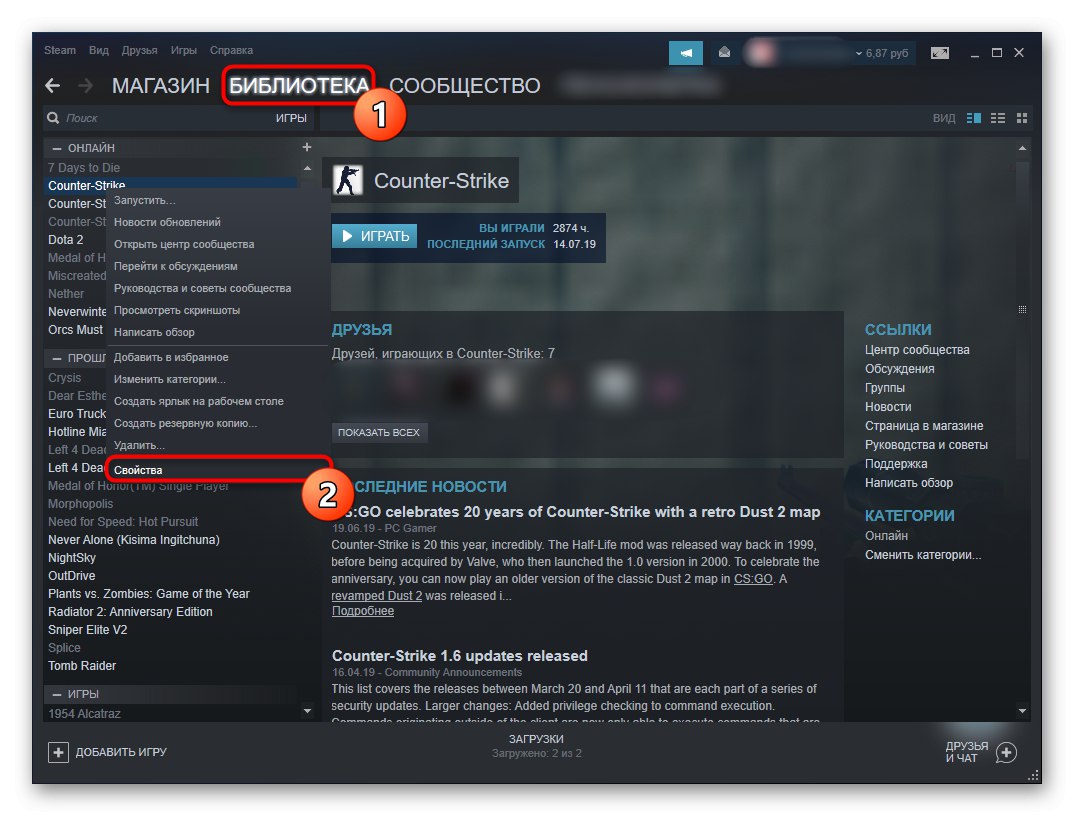
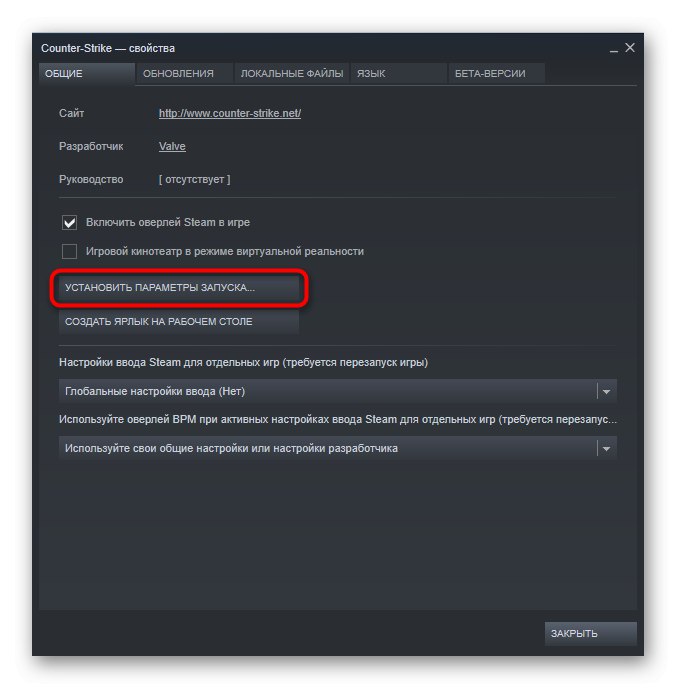
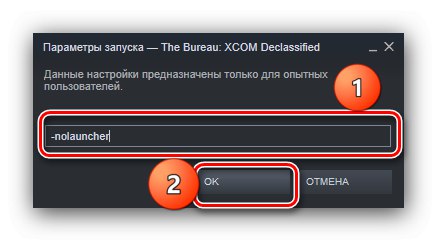

سعی کنید بازی را باز کنید - این باید بدون مشکل شروع شود. اگر باز هم شکست را تجربه کردید ، از یکی از روش های زیر استفاده کنید.
روش 3: نصب مجدد نرم افزار اضافی
راه اندازی محصول موردنظر ممکن است با آسیب رساندن به پرونده های نرم افزاری سرویس ، از جمله DirectX, .چارچوب خالص و C ++ قابل توزیع مجدد... سعی کنید اجزای مشخص شده را دوباره نصب کنید و ببینید آیا مشکل از بین رفته است.
بیشتر بخوانید: نصب مجدد DirectX, .چارچوب خالص, Visual C ++ توزیع مجدد
روش 4: درایورهای کارت گرافیک را به روز کنید
Borderlands 2 ، مخصوصاً نسخه Game of Year Edition ، نرم افزار GPU کاملاً طاقت فرسا است ، بنابراین توصیه می شود که نرم افزار کمکی خود را به روز کنید.
بیشتر بخوانید: به روزرسانی درایورهای کارتهای ویدیویی انویدیا و AMD
روش 5: نصب مجدد بازی
اگر هیچ یک از روش های فوق کمکی نکرد ، تنها باقی مانده است که Borderlands 2 را حذف نصب و دوباره نصب کنید.
جزئیات بیشتر: حذف و نصب برنامه ها در ویندوز 10
اکنون می دانید که چگونه می توانید Borderlands 2 را در ویندوز 10 بازگردانید.